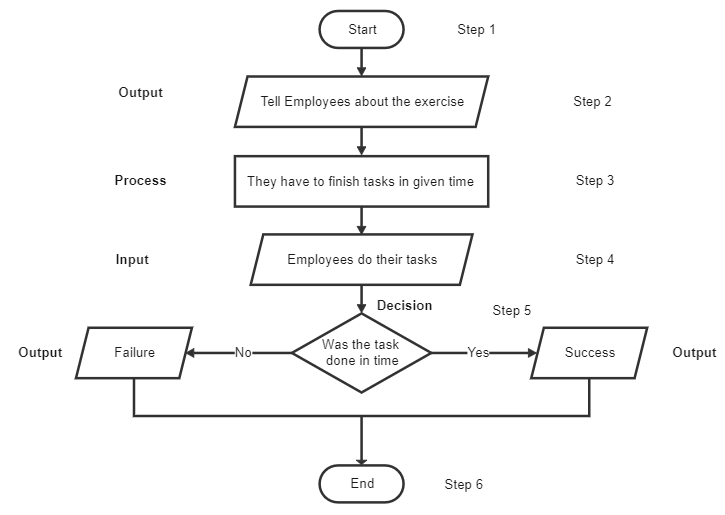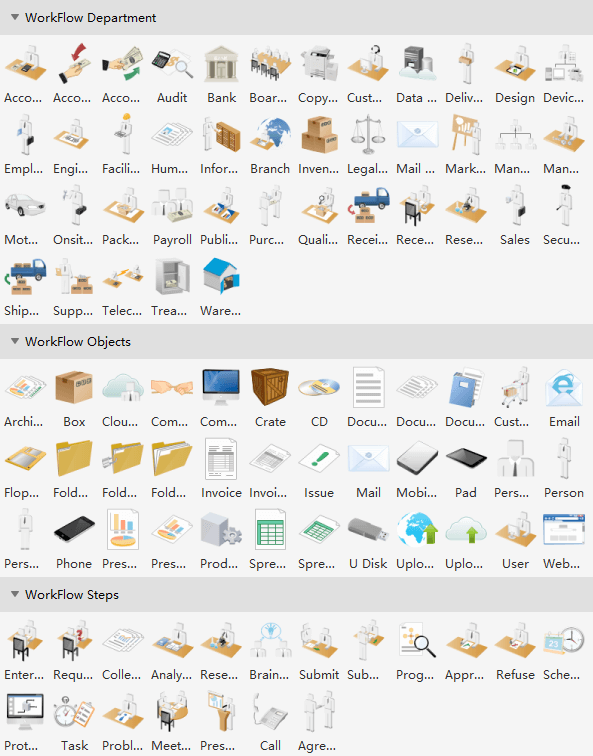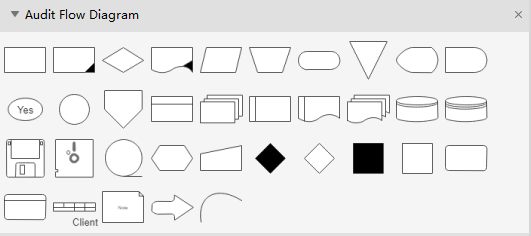Symbole des Flussdiagramms und die Bedeutung
5 grundlegende Symbole für Flussdiagramme
Es gibt verschiedene Formen von Flussdiagrammen, die zum Zeichnen verschiedener Arten von Flussdiagrammen verwendet werden. Jedes Flussdiagrammsymbol hat seine eigene Bedeutung und seinen eigenen Kontext, in dem es angemessen verwendet wird. Aber egal, ob Sie ein Flussdiagramm lesen oder selbst eines erstellen möchten, die Kenntnis der gängigen Symbole und ihrer Bedeutung wird Ihnen die Arbeit erleichtern. Hier sehen Sie die 5 Flussdiagrammsymbole, die sehr beliebt sind und in fast jedem Flussdiagramm verwendet werden.
Das Oval oder die Pillenform - stellt den Anfang und das Ende dar.

Die Rechteckform - stellt einen Prozess dar.

Die Parallelogrammform - stellt die Eingabe/Ausgabe der Informationen dar.

Die Diamantform - steht für eine Entscheidung.
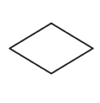
Die Pfeilform - stellt den Fluss der Sequenz dar.
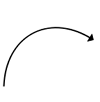
EdrawMax: Die intelligente Wahl für die Erstellung von Diagrammen
-
Automatisierte Diagramme mit KI-Unterstützung
- Über 210 Arten von Diagrammen mühelos erstellen
- Verschiedene Vorlagen & Symbole um Ihre Bedürfnisse
- Drag & Drop-Schnittstelle und einfach zu bedienen
- Jedes Detail mit intelligenten und dynamischen Toolkits anpassen
- Kompatibel mit einer Vielzahl von Dateiformaten, wie MS-Office, Visio, PDF, usw
- Diagramme exportieren, drucken und teilen
Flussdiagrammsymbole und ihre Verwendung
Prozess-/Operationssymbole

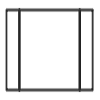
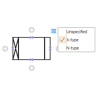
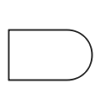
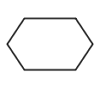
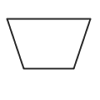
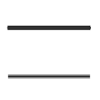
Verzweigung und Steuerung von Fluss-Symbolen

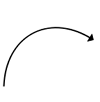
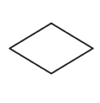
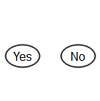
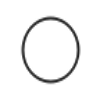
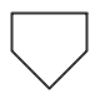
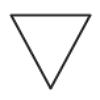
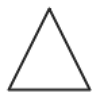
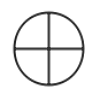
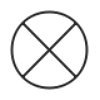
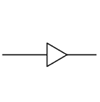
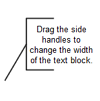
Eingabe- und Ausgabesymbole

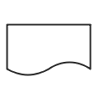

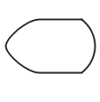
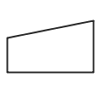
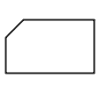
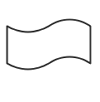
Symbole für die Speicherung von Daten und Informationen
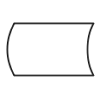
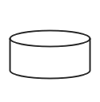
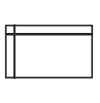

Symbole für die Datenverarbeitung
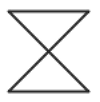
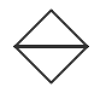
Wie man ein Flussdiagramm in einfachen Schritten erstellt
Die Erstellung eines Flussdiagramms ist recht einfach und erfordert ein einfaches Verständnis. Wir führen Sie durch ein Beispiel, damit es leichter zu verstehen ist.
Schritt 1: Der erste Schritt ist die Verwendung des ovalen Symbols, um den Beginn des Flussdiagramms zu markieren.
Schritt 2: In einem herkömmlichen Flussdiagramm steht das Parallelogramm an erster Stelle, da es die Ausgabe oder Eingabe zeigt. In diesem Fall wird die Ausgabe in Schritt 2 aufgezeichnet.
Schritt 3: Im nächsten Schritt fügen Sie das Rechtecksymbol ein, das den Prozess darstellt, der notwendig ist, um ein Ergebnis zu erhalten.
Schritt 4: Nachdem der Prozess abgegrenzt ist, wird das Parallelogramm wieder eingefügt, um die Eingabe des jeweiligen Prozesses zu erfassen.
Schritt 5: In diesem Schritt verwenden wir das Entscheidungssymbol oder allgemein als Diamantsymbol bekannt. Dieses Symbol ist für die Beantwortung einer "Ja"- oder "Nein"-Frage zuständig, die aus der Eingabe abgeleitet wird. Das Diamant-Symbol führt auch zu zwei verschiedenen Ausgaben (Parallelogramm-Symbole), die die Antwort auf die Ja- und Nein-Frage festhalten.
Schritt 6: Der letzte Schritt ist die erneute Verwendung des ovalen Symbols, um das Ende des Flussdiagramms zu markieren.
Wichtig: Das am häufigsten verwendete Symbol in diesem Flussdiagramm ist das Pfeilsymbol. Es verbindet jedes Symbol mit dem anderen und lässt das Flussdiagramm durch den gesamten Prozess "fließen".
EdrawMax: Die intelligente Wahl für die Erstellung von Diagrammen
-
Automatisierte Diagramme mit KI-Unterstützung
- Über 210 Arten von Diagrammen mühelos erstellen
- Verschiedene Vorlagen & Symbole um Ihre Bedürfnisse
- Drag & Drop-Schnittstelle und einfach zu bedienen
- Jedes Detail mit intelligenten und dynamischen Toolkits anpassen
- Kompatibel mit einer Vielzahl von Dateiformaten, wie MS-Office, Visio, PDF, usw
- Diagramme exportieren, drucken und teilen
Verwenden Sie EdrawMax für die Erstellung von Flussdiagrammen
Sie können verschiedene Anwendungen zur Erstellung von Flussdiagrammen verwenden, aber wir empfehlen Ihnen dringend, den Flowchart Maker von EdrawMax zu verwenden.
Alles, was Sie tun müssen, ist EdrawMax herunterzuladen. Sobald Sie das getan haben, gehen Sie einfach auf "Neu" und wählen Flussdiagramme. Sie werden mehrere Flussdiagrammvorlagen finden, aus denen Sie wählen können. Die Flussdiagramme gehören sowohl zur Basisversion als auch zur fortgeschrittenen Version. Es ist sehr empfehlenswert und die perfekte Anwendung für diese Aufgabe.
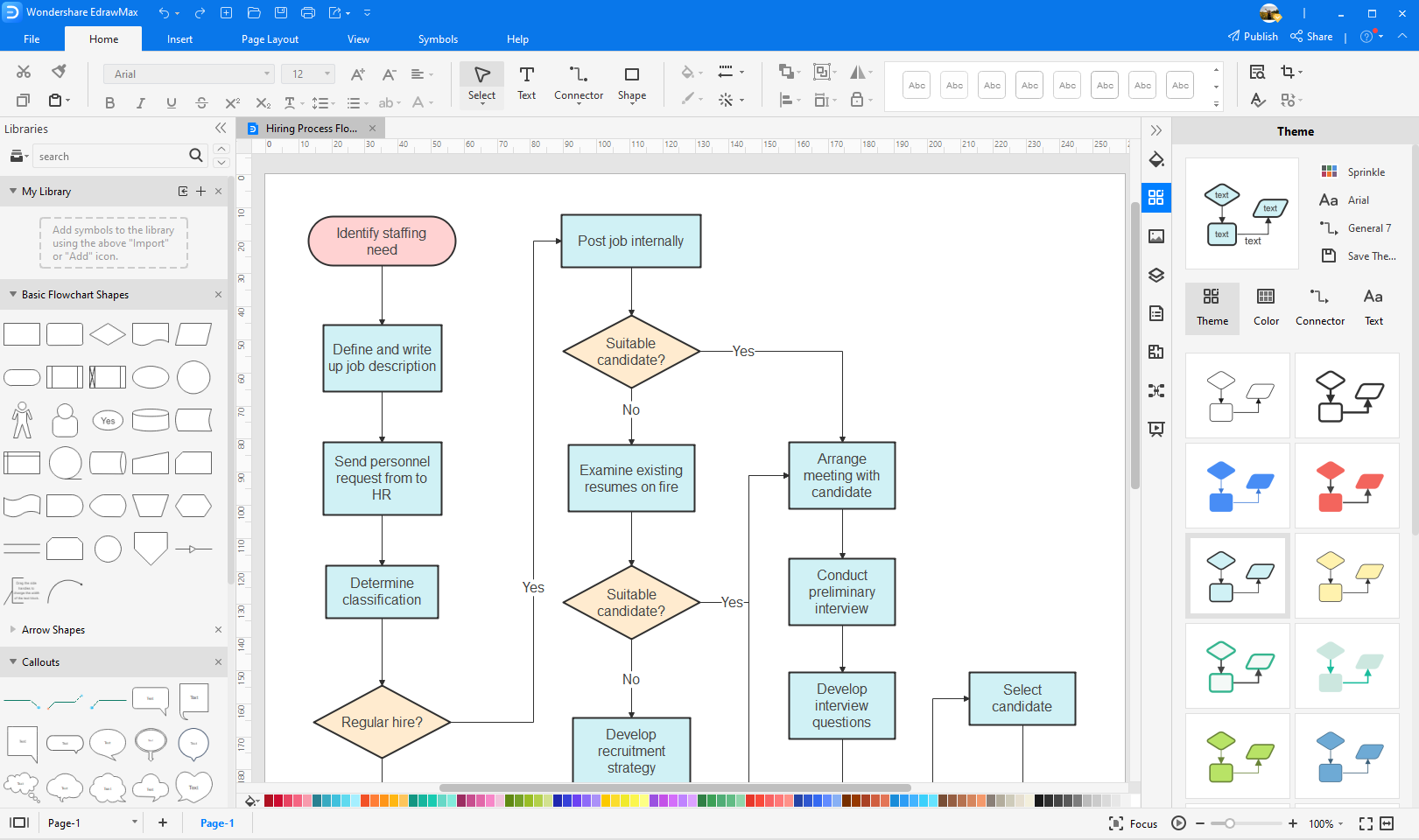
Dann sehen Sie sich das folgende Video an und erstellen Sie sofort Ihr eigenes Flussdiagramm!
Weitere verschiedene Arten von Flussdiagramm-Symbolen
Funktionsübergreifende Flussdiagramm-Symbole
Ein Flussdiagramm wird als "funktionsübergreifend" bezeichnet, wenn die Seite in verschiedene "Fahrspuren" unterteilt ist, die die Kontrolle der verschiedenen Organisationseinheiten beschreiben. Eine Einheit, die in einer bestimmten "Spur" auftaucht, liegt im Machtbereich dieser Organisationseinheit. Diese Technik ermöglicht es dem Analysten, die Verantwortung für die Durchführung einer Aktion oder für eine Entscheidung richtig zu lokalisieren und die Beziehung zwischen verschiedenen Unternehmensgruppen, die für einen einzigen Prozess verantwortlich sind, zu erkennen.
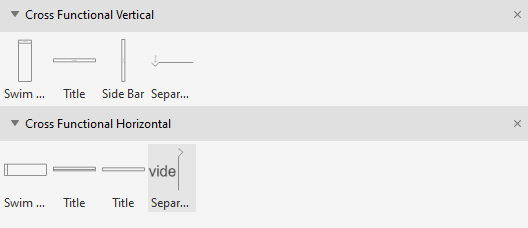
Workflow-Diagramm-Symbole
Ein Workflow-Diagramm zeigt die Beziehungen zwischen verschiedenen Abteilungen in einer festen Arbeitsreihenfolge. Das bedeutet, dass eine Abteilung ihre Arbeit beenden muss, damit eine andere Abteilung den Rest erledigen kann. Da der Workflow zeigt, wie Ihre Arbeit Schritt für Schritt von Anfang bis Ende erledigt wird, sind die Entwicklung und Pflege dieser Workflow-Beziehungen für Manager sehr wichtig. Denn wenn Sie sehen, wie das Unternehmen aus einer Top-Down-Perspektive funktioniert, können Sie potenzielle Fehler, Schwächen und verbesserungswürdige Bereiche erkennen.
Audit Flussdiagramm Symbole
Die folgenden Formen ähneln den grundlegenden Flussdiagrammsymbolen, werden aber speziell im Audit-Flussdiagramm verwendet.
EdrawMax: Die intelligente Wahl für die Erstellung von Diagrammen
-
Automatisierte Diagramme mit KI-Unterstützung
- Über 210 Arten von Diagrammen mühelos erstellen
- Verschiedene Vorlagen & Symbole um Ihre Bedürfnisse
- Drag & Drop-Schnittstelle und einfach zu bedienen
- Jedes Detail mit intelligenten und dynamischen Toolkits anpassen
- Kompatibel mit einer Vielzahl von Dateiformaten, wie MS-Office, Visio, PDF, usw
- Diagramme exportieren, drucken und teilen